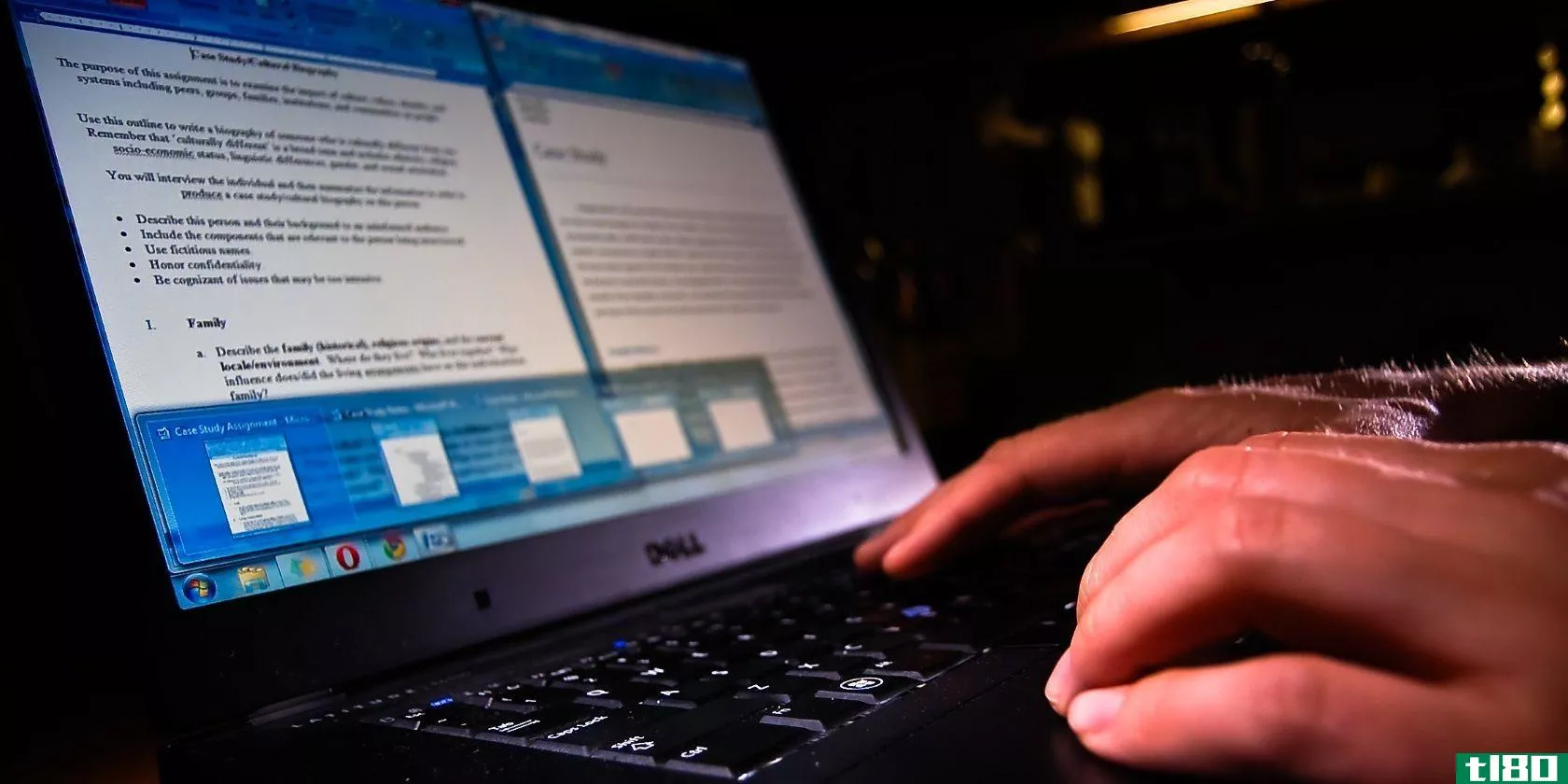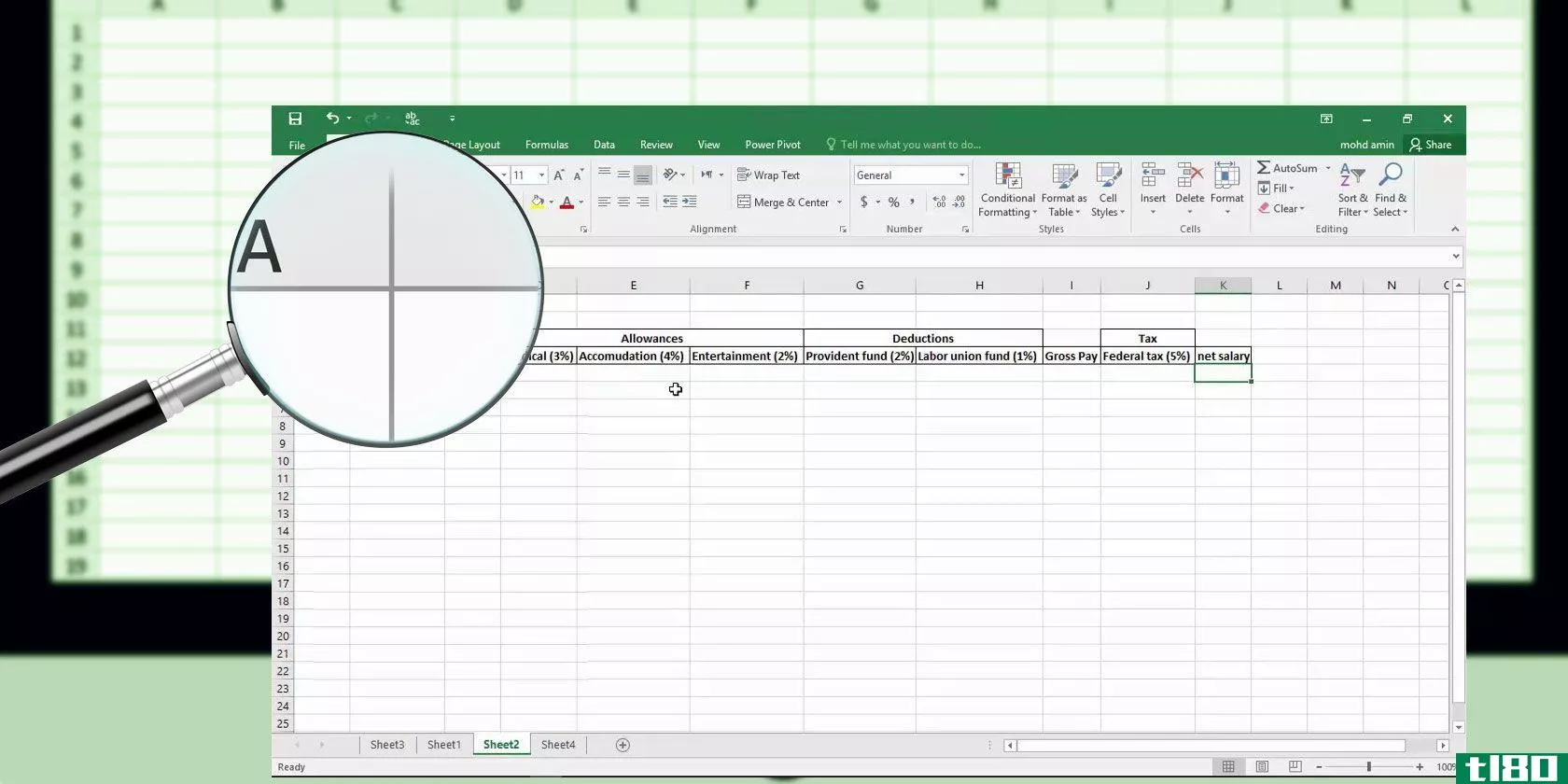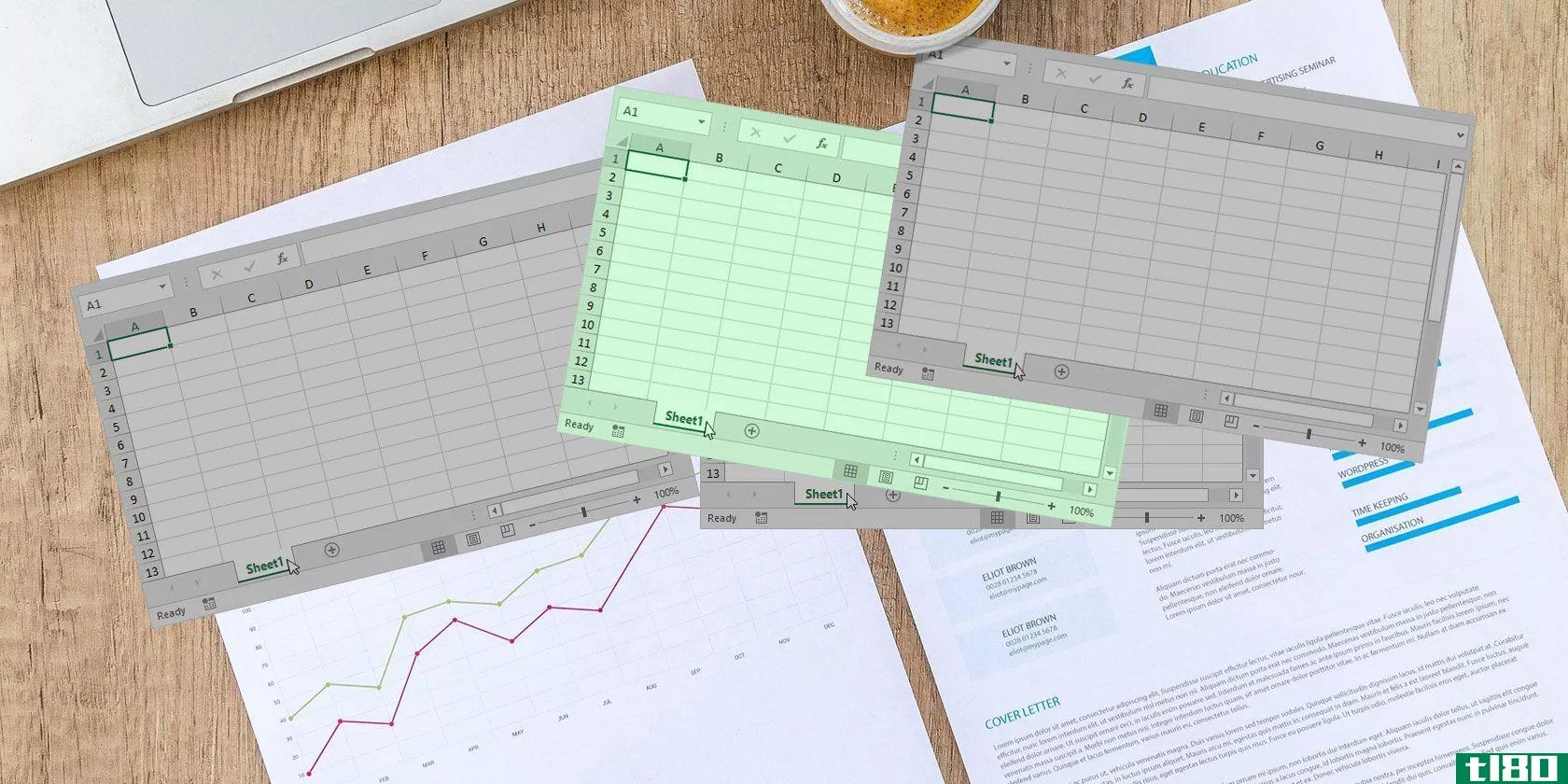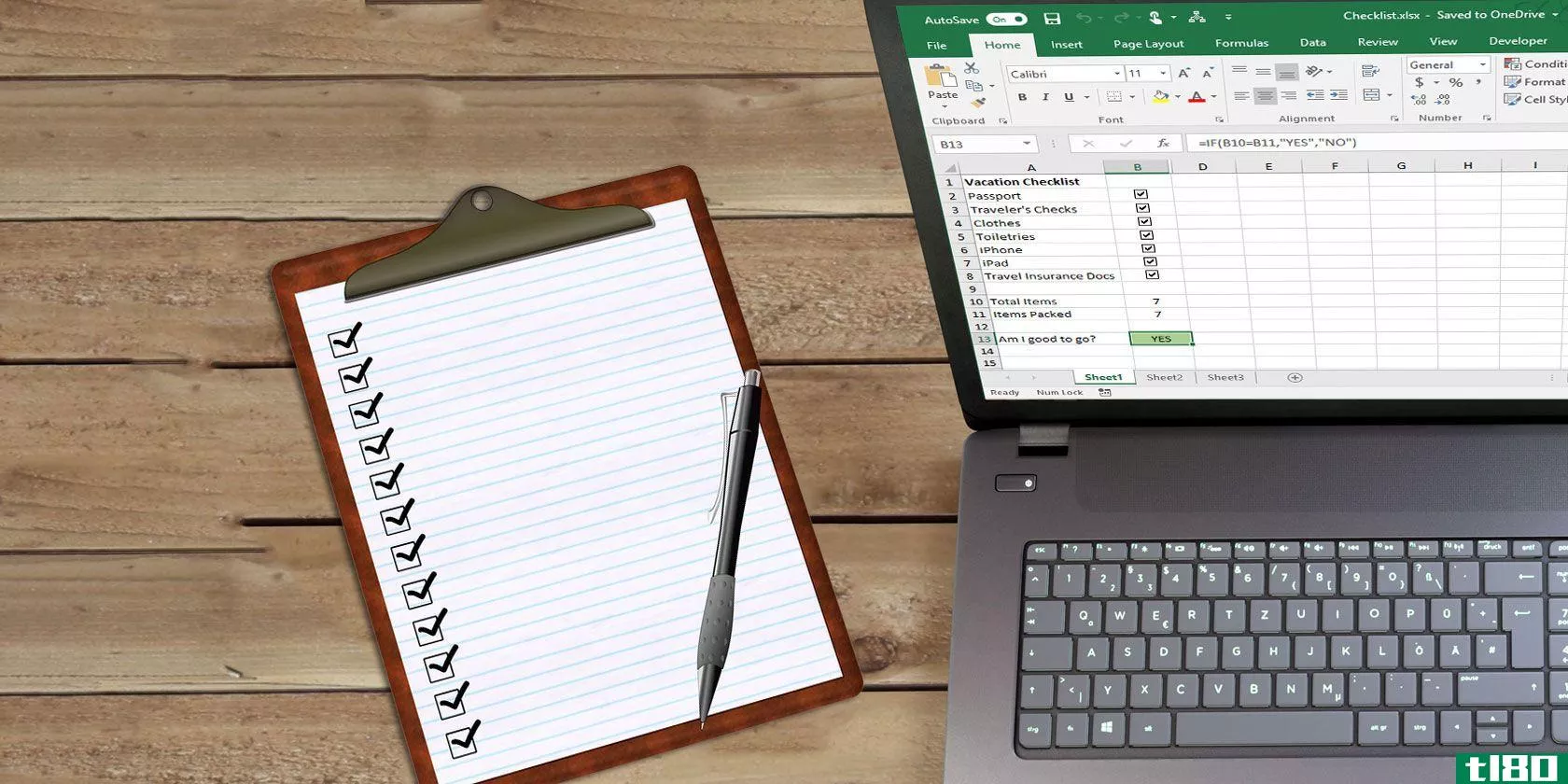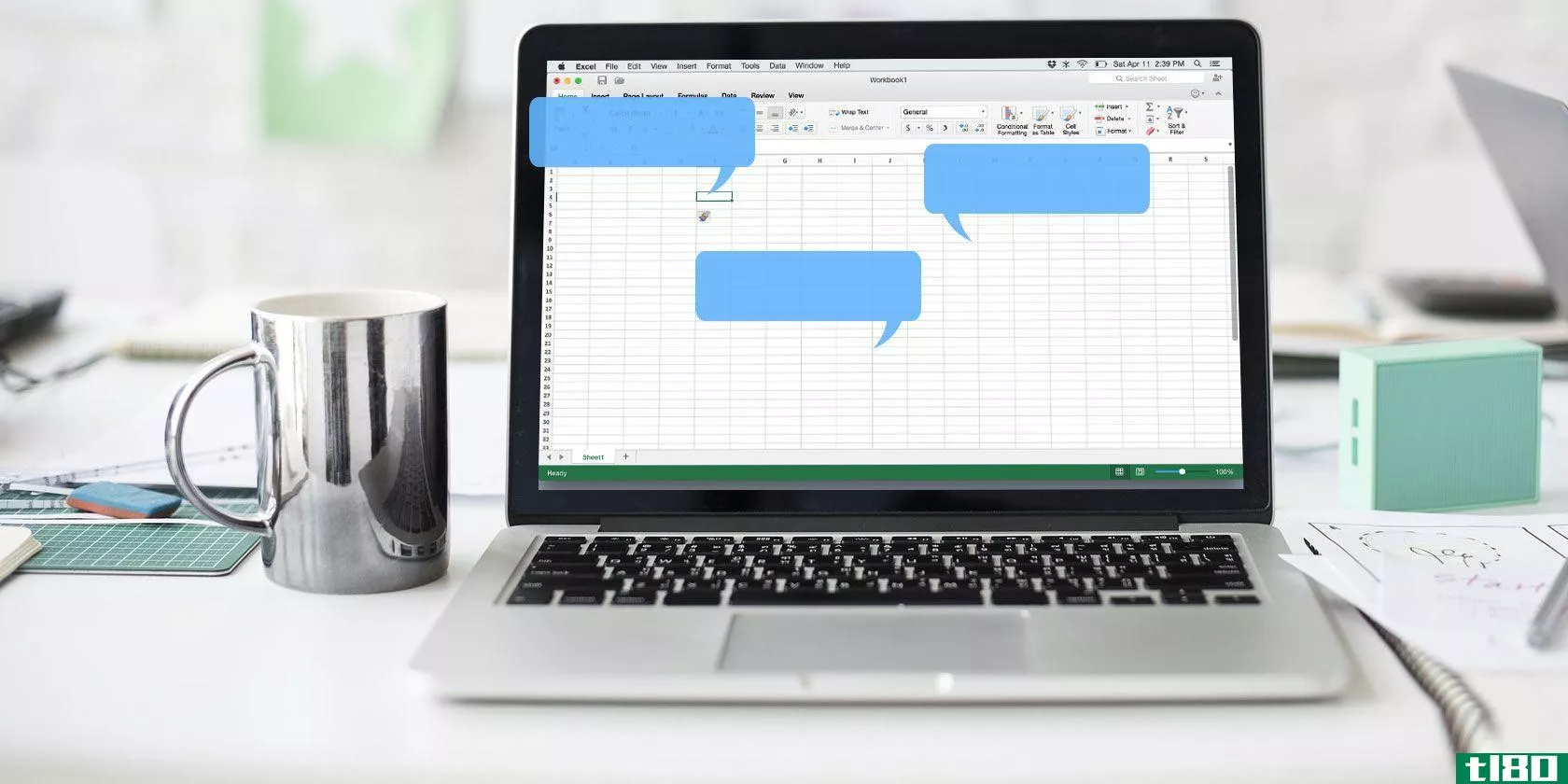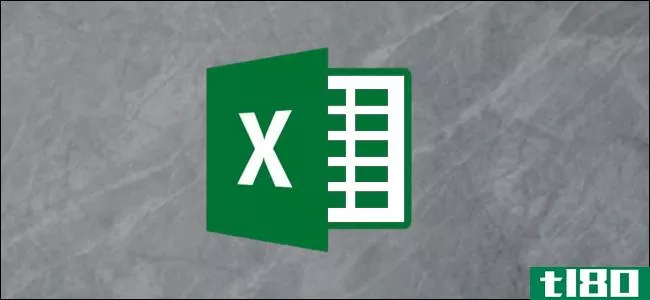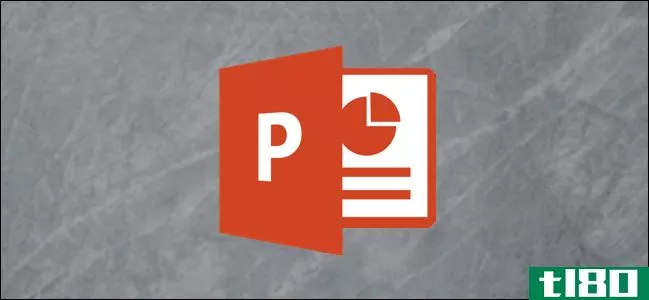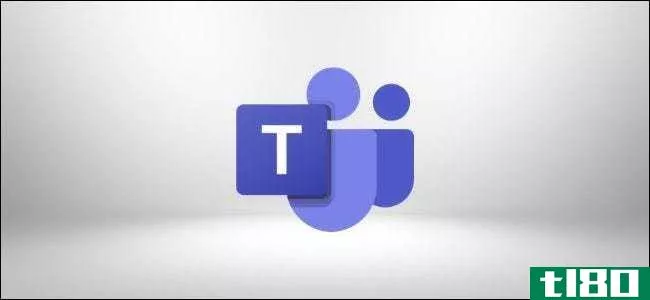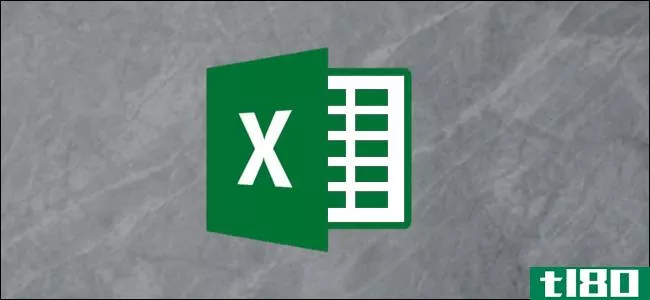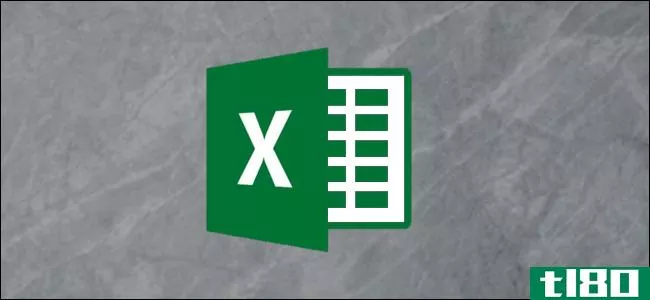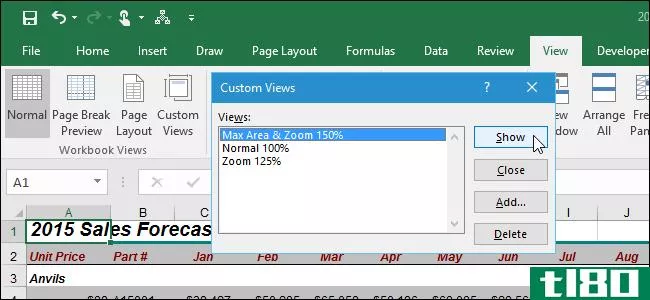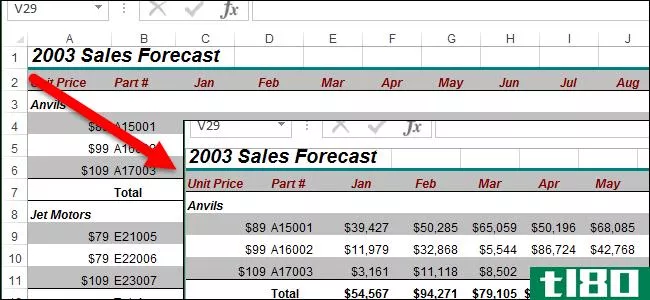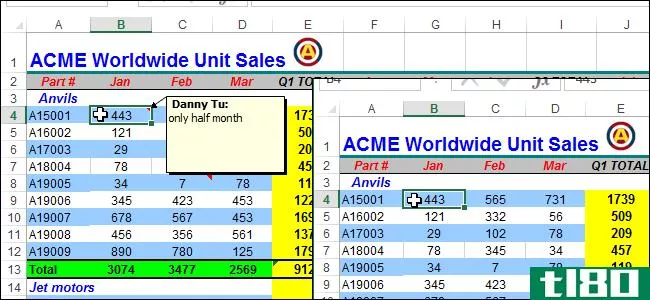如何在microsoft excel中隐藏和取消隐藏所需的任何内容
如果工作表中有大量数据,或者正在小屏幕上工作,可以在Microsoft Excel中隐藏值,以便更轻松地查看和分析数据。
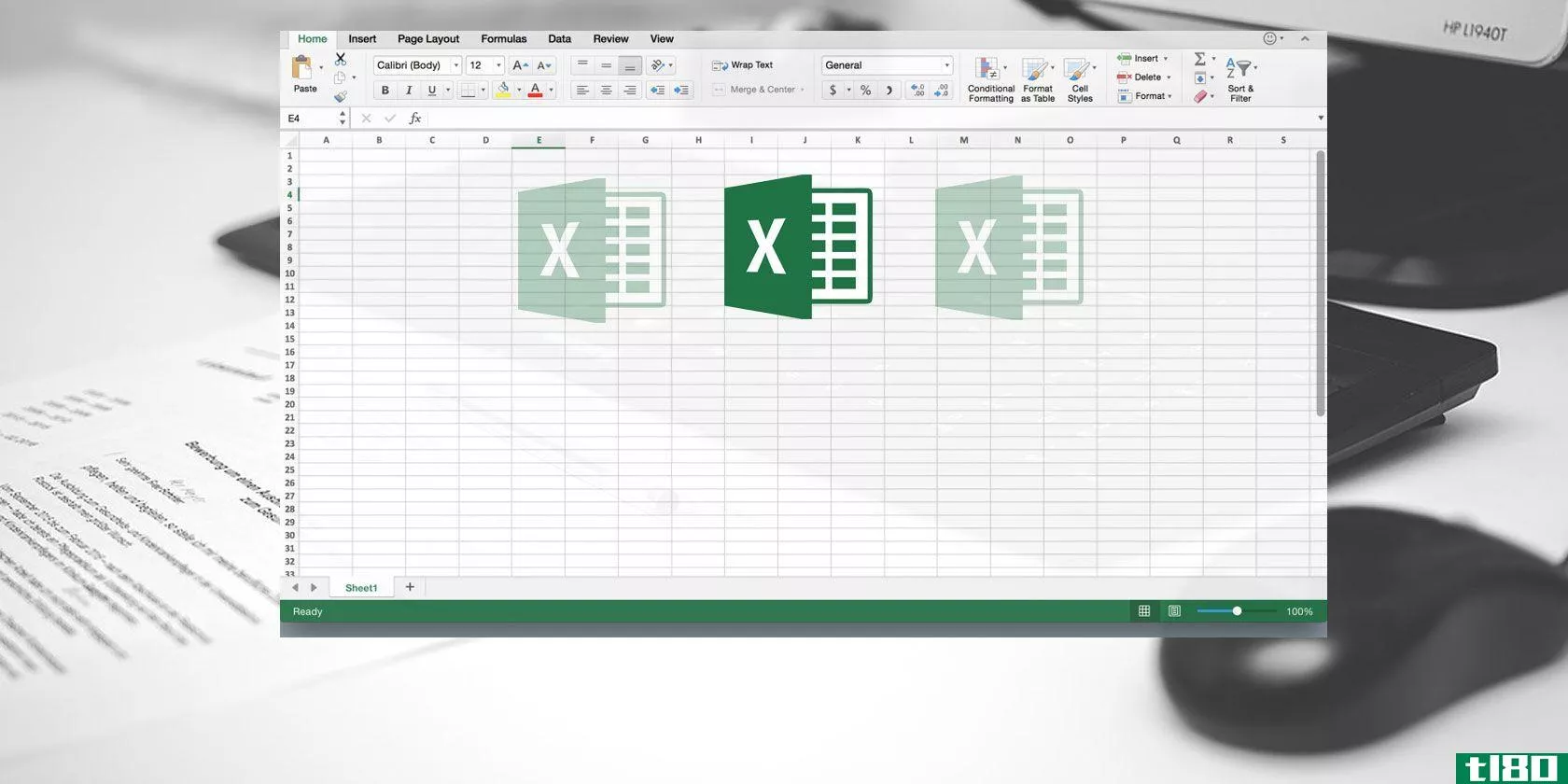
以下是有关如何在Excel中隐藏数据和管理要使用的信息的所有信息。
如何在excel中隐藏溢出文本
在单元格中键入文本时,如果文本比单元格宽,则文本将溢出到行中的相邻单元格中。如果相邻单元格中有任何文本,则相邻单元格中的文本将阻止第一个单元格中的文本。
您可以通过在第一个单元格中进行文本换行来解决此问题。但这会增加整排的高度。
如果不想显示溢出文本,即使相邻单元格中没有任何内容,也可以隐藏溢出文本。
选择包含溢出文本的单元格,然后执行下列操作之一:
- 在所选单元格上单击鼠标右键,然后选择“设置单元格格式”。
- 按Ctrl+1。
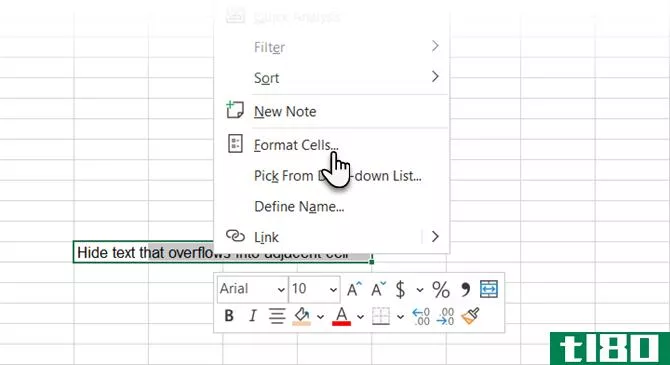
在“单元格格式”对话框中,单击“对齐”选项卡。然后,从水平下拉列表中选择“填充”,然后单击“确定”。
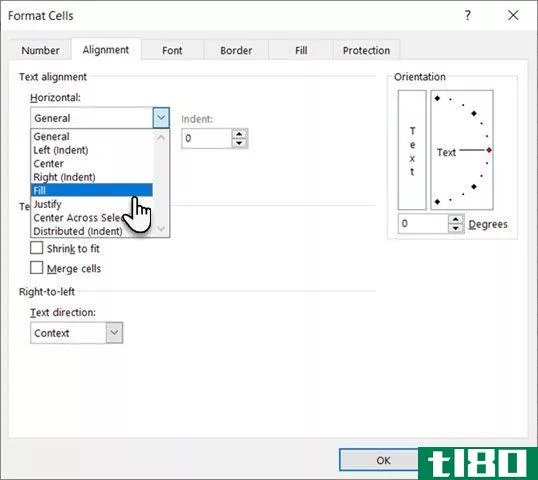
即使右侧单元格中没有任何内容,第一个单元格中的溢出文本也不会显示。
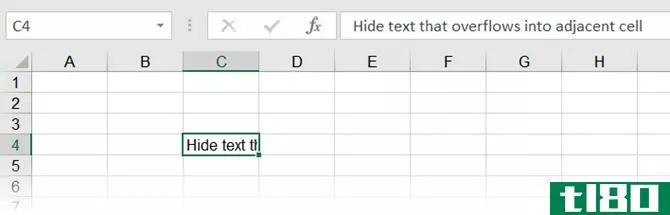
如何隐藏和取消隐藏评论
Excel中的注释允许您对工作表进行注释。这在协作工作表时很有用。您可以为自己或他人设置提醒或添加注释,以解释公式或如何使用工作表的一部分。
如果工作表上有许多注释,则可能需要隐藏注释。这些评论可能会让你很难阅读你的数据。
默认情况下,带有注释的单元格在右上角包含一个小的彩色三角形,称为注释指示符。这些指标也可以隐藏到Excel选项,因为我们将看到进一步向下。
- 要隐藏单个单元格上的注释,请选择该单元格,然后在“审阅”选项卡的“注释”部分中单击“显示注释”。
- 要再次显示注释,请选择同一单元格并再次切换“显示注释”按钮。
- 也可以通过使用Shift和Ctrl键选择单元格并使用“显示注释”按钮切换可见性,来显示或隐藏多个单元格上的注释。
- 要一次显示所有评论,只需单击“审阅”选项卡上的“在评论组中显示评论”。此选项显示所有打开工作簿上的所有注释。当此选项处于启用状态时,您打开或创建的任何工作簿都将显示所有注释,直到您关闭该按钮。
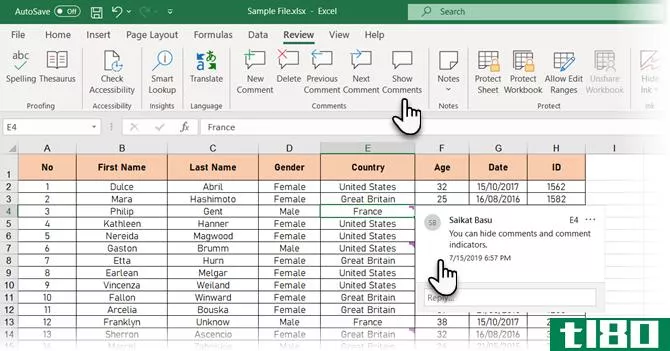
控制excel中注释可见性的5个步骤
- 要同时隐藏注释和注释指示符,请转到“文件”>;“选项”。
- 单击左侧的“高级”,然后在右侧向下滚动到“显示”部分。
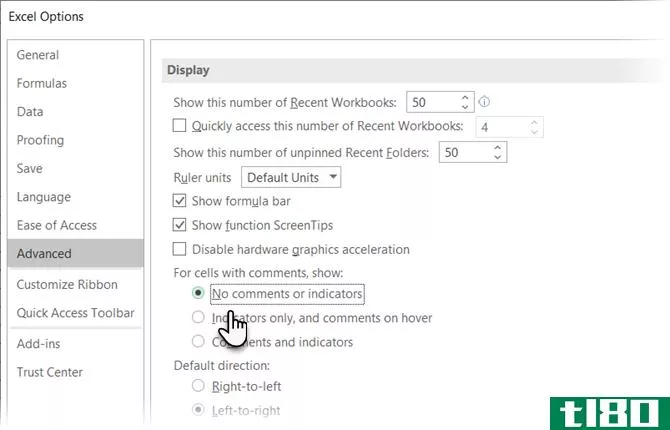
- 在“有注释的单元格”的“显示”下选择“无注释”或“指示器”。指示器和注释是隐藏的,当您将光标悬停在单元格上时,注释不会显示。
- 要再次显示注释和指标,请选择其他两个选项之一。也可以单击“审阅”选项卡的“批注”部分中的“显示所有批注”。
将链接“Excel选项”下的“用于有注释的单元格”、“在Excel中显示”和“审阅”选项卡上的“显示所有注释”选项。
评论是有效合作的必要条件。因此,如果您在一个小组**享一个工作簿,那么就努力学习如何在Excel中管理注释。
如何隐藏和取消隐藏某些单元格
不能隐藏单元格本身,但可以在Excel中隐藏单元格内容。也许你有一些被其他单元格引用的数据不需要被看到。
要隐藏单元格的内容,请选择要隐藏的单元格(使用Shift和Ctrl选择多个单元格)。然后,执行以下操作之一:
- 在所选单元格上单击鼠标右键,然后选择“设置单元格格式”。
- 按Ctrl+1。
在“单元格格式”对话框中,确保“数字”选项卡处于活动状态。在“类别”框中选择“自定义”。
在更改类型之前,请注意当前选择的内容。这样,当您决定再次显示内容时,您就知道要将其改回什么。
在“类型”框中输入三个分号(;;),然后单击“确定”。
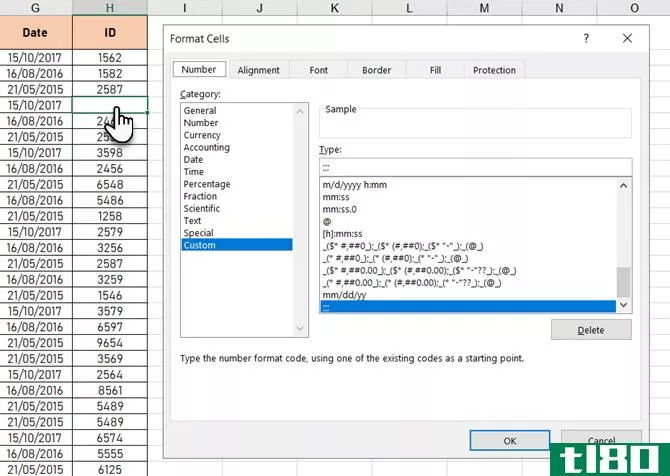
选定单元格中的内容现在已隐藏,但每个单元格中的值、公式或函数仍显示在公式栏中。
隐藏的内容仍然可以在其他单元格的公式和函数中使用。如果替换隐藏单元格中的内容,新内容也将被隐藏。新内容可以在其他单元格中使用,就像原始内容一样。
要再次显示单元格中的内容,请执行上述相同步骤。但这一次,请在“设置单元格格式”对话框中选择单元格的原始类别和类型。
如何隐藏和取消隐藏公式栏
如前一节所述,隐藏单元格时,仍可以在编辑栏中看到内容、公式或函数。要完全隐藏单元格的内容,还必须隐藏编辑栏。
在“视图”选项卡上,取消选中“显示”区域中的“编辑栏”框。
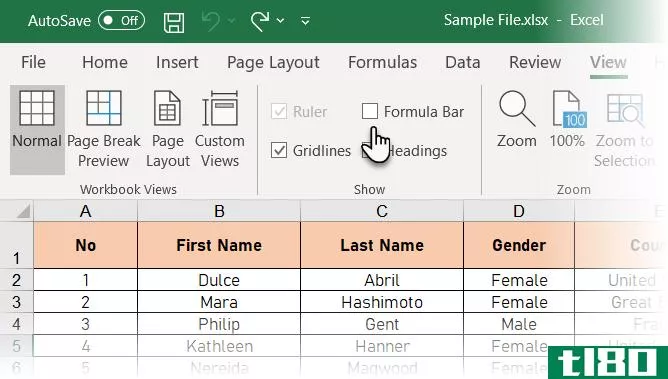
也可以在“Excel选项”对话框中隐藏公式栏。
转到“文件”>;“选项”。然后,单击左侧的“高级”,取消选中右侧“显示”区域中的“显示公式栏”框。
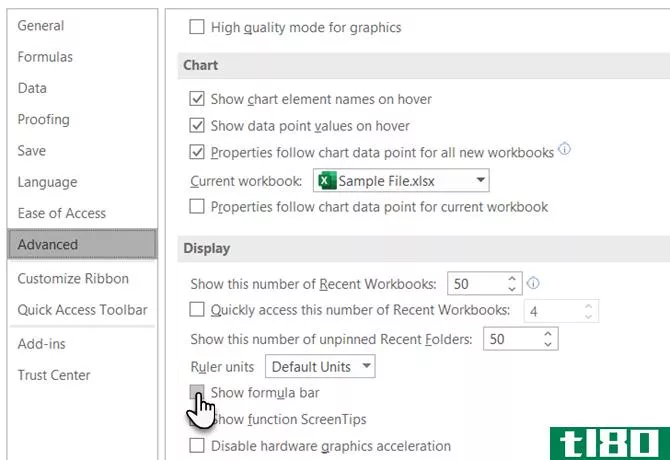
如何隐藏和取消隐藏公式
默认情况下,在单元格中输入公式时,公式将显示在公式栏中,结果将显示在单元格中。
如果你不想让别人看到你的公式,你可以把它们藏起来。一种方法是使用上一节中的方法隐藏公式栏。但任何人都可以再次展示公式栏。
通过对单元格应用隐藏设置,然后保护工作表,可以在单元格中安全地隐藏公式。
选择要隐藏公式的单元格,然后执行下列操作之一:
- 在所选单元格上单击鼠标右键,然后选择“设置单元格格式”。
- 按Ctrl+1。
在“保护”选项卡上,选中“隐藏”框。然后,单击“确定”。
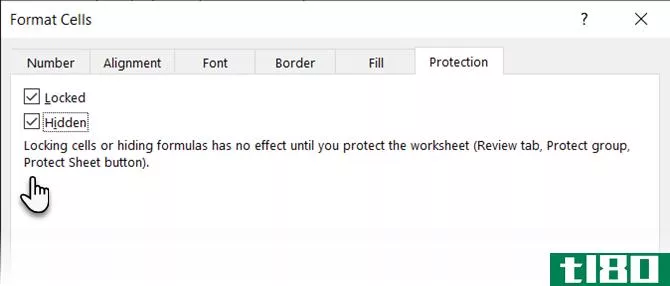
您仍然需要保护工作表以隐藏公式。
单击“审阅”选项卡上“保护”部分中的“保护工作表”。
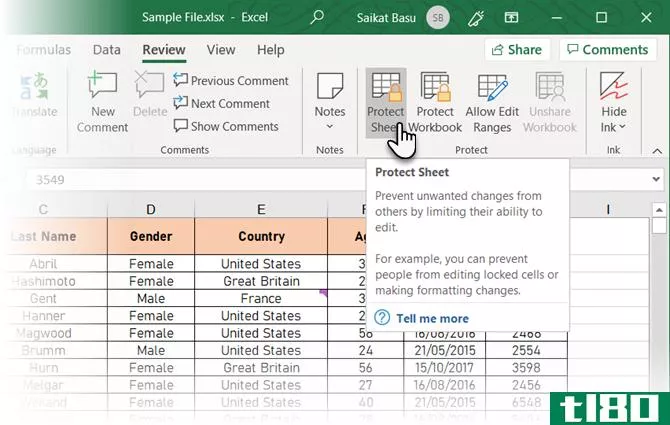
在“保护工作表”对话框中,确保选中“保护工作表和锁定单元格的内容”框。
在“取消工作表保护的密码”框中,输入密码以防止其他人取消工作表保护。这不是必需的,但我们建议这样做。
默认情况下,选中“允许此工作表的所有用户访问”框中的“选择锁定单元格”和“选择未锁定单元格”。您可以选中要允许工作表用户执行的其他操作的复选框,但如果不希望其他用户更改您的工作表,则可能不希望这样做。
在“确认密码”对话框中再次输入密码。
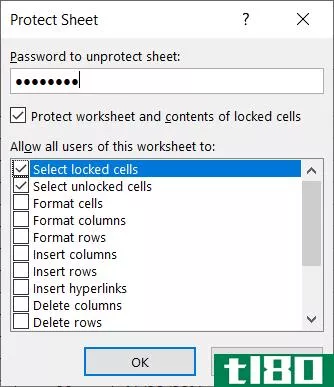
选定单元格中的公式现在不会显示在公式栏中。但是您仍然可以在单元格中看到公式的结果,除非您按照上面“如何隐藏和取消隐藏某些单元格”部分中的描述隐藏了这些单元格的内容。
若要再次显示公式,请选择要显示其公式的单元格,然后单击“审阅”选项卡“保护”部分中的“取消工作表保护”。
如果在保护工作表时输入了密码,请在显示的“取消工作表保护”对话框中输入密码。如果未使用密码保护工作表,则不会显示进一步的提示。
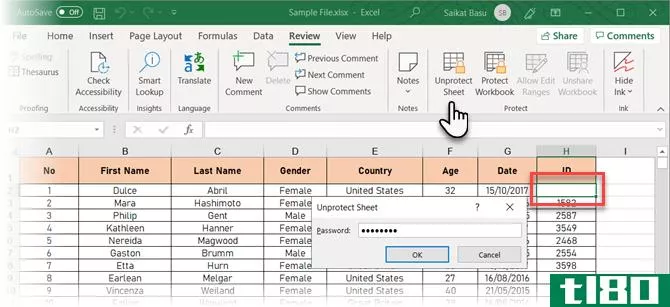
公式还不能显示出来。反转您现在隐藏单元格内容所遵循的过程,并为其关闭隐藏设置。
选择隐藏公式的单元格,然后执行下列操作之一:
- 在所选单元格上单击鼠标右键,然后选择“设置单元格格式”。
- 按Ctrl+1。
取消选中“保护”选项卡上的隐藏框,然后单击“确定”。
如果尚未隐藏公式栏,则选定单元格的公式现在将再次显示在公式栏中。
如何隐藏和取消隐藏行和列
如果要从工作表中删除一个或多个行或列,但又不想删除它们,可以将它们隐藏起来。行和列的处理过程几乎是相似的,除了键盘快捷键。
在excel中隐藏和取消隐藏行
要隐藏一个或多个连续行,请首先选择行。然后,执行以下操作之一:
- 在选定的行上单击鼠标右键,然后选择“隐藏”。
- 按Ctrl+9。
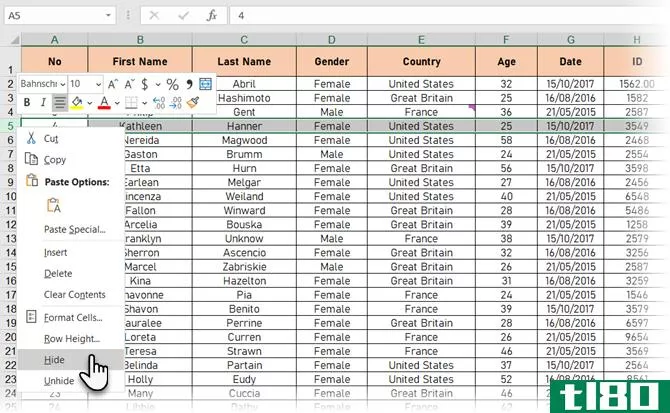
选定的行将替换为行标题中的双线和行所在的粗线。单击工作表上的任何其他位置时,粗线将消失。但您可以通过行标题中缺少的行号和双线来判断隐藏行的位置。
隐藏行和列中的单元格在隐藏时仍可用于计算。
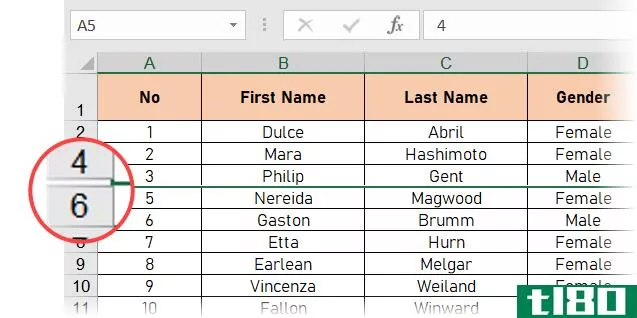
取消隐藏单行的最快方法。将鼠标悬停在隐藏的行标记上,当鼠标指针变成分裂的双头箭头时,双击它。
也可以使用键盘快捷键:Ctrl+Shift+9
取消隐藏特定的相邻行。选择隐藏行上方和下方的行。然后,执行以下操作之一:
- 在选定的行上单击鼠标右键,然后选择“取消隐藏”。
- 按Ctrl+Shift+9。
取消隐藏工作表中的所有行。单击全选按钮(右上角行和列相交处的小三角形)。
- 单击鼠标右键,然后选择“取消隐藏”。
- 按Ctrl+Shift+9。
如果你把第一排藏起来呢?此取消隐藏方法不适用于工作表的第一行,因为第一行上方没有行。
要选择第一行,请在编辑栏左侧的“名称”框中单击,如果隐藏行是工作表中最上面的行,请键入“A1”;如果使用的列标题如下面的屏幕截图所示,请键入“A2”。按回车键。然后,按Ctrl+Shift+9。
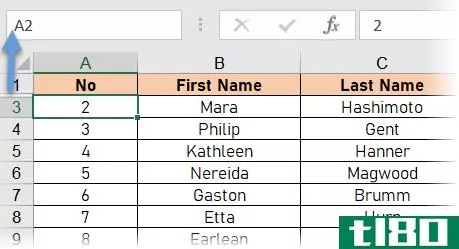
在excel中隐藏和取消隐藏列
Excel中的“隐藏”选项对于行和列都是类似的。选择要隐藏的列或连续列,然后执行下列操作之一:
- 在选定列上单击鼠标右键,然后选择“隐藏”。
- 按Ctrl+0(零)。
隐藏行时显示的双线和粗线与隐藏列的位置相同。列字母也被隐藏。
要再次显示列,请选择隐藏列左侧和右侧的列。然后,执行以下操作之一:
- 在选定列上单击鼠标右键,然后选择“取消隐藏”。
- 按Ctrl+Shift+0(零)。
如果隐藏了第一列(A),则可以像隐藏第一行时那样取消隐藏。
最快的方法是将彩色线向右拖动并显示第一个隐藏行。将鼠标悬停在下面屏幕中看到的标记上,直到光标变为双头箭头。向右拖动。
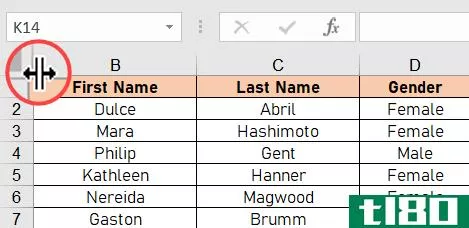
要选择第一列,请单击编辑栏左侧的“名称”框,键入“A1”,然后按Enter键。然后,按Ctrl+Shift+0(零)。
在某些情况下,取消隐藏键盘快捷键不起作用。不使用快捷方式,而是键入“A1”并输入以选择隐藏列。然后,转到“主页”>;“单元格组”>;“格式”>;“可见性”>;“隐藏”&取消隐藏”>;“取消隐藏列”。
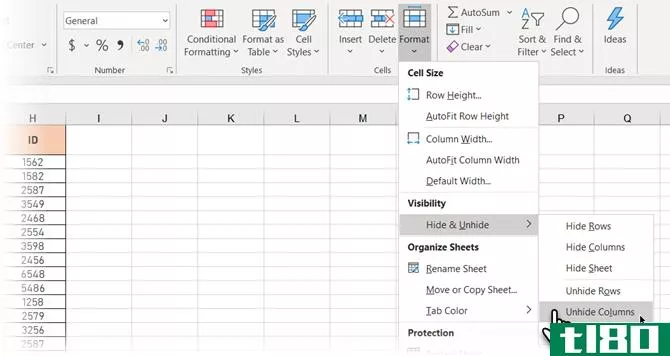
如果隐藏了很多行和列,可以一次取消隐藏所有隐藏列。
通过单击行标题和列标题之间的框或按Ctrl+A选择整个工作表。然后按Ctrl+Shift+0(零)取消隐藏所有隐藏的列。
您也可以在选中整个工作表时右键单击行标题或列标题,然后选择“取消隐藏”。
仅显示要在excel中显示的数据
隐藏数据是在Excel中学习的一项简单但有用的技能,特别是当您计划在演示文稿中使用工作表时。输入您需要的所有数据,即使您只需要一些用于计算的数据或某些数据是敏感的或私有的。
您还应该学习如何在Excel中过滤数据以达到类似的效果。
- 发表于 2021-03-20 03:28
- 阅读 ( 187 )
- 分类:互联网
你可能感兴趣的文章
如何在microsoft excel中创建检查表
...经在使用电子表格,请不要再查看了。你可以很容易地用microsoftexcel**一个清单。 ...
- 发布于 2021-03-17 17:39
- 阅读 ( 252 )
如何管理excel功能区:您应该知道的4个关键提示
MicrosoftExcel功能区是在Office2007中引入的,自定义功能区的功能是在Office2010中引入的。 ...
- 发布于 2021-03-22 08:37
- 阅读 ( 333 )
microsoft excel中注释的初学者指南
...注释时,注释上的名称会从Excel选项常规屏幕上“个性化Microsoft Office副本”下的用户名中提取。 ...
- 发布于 2021-03-25 05:10
- 阅读 ( 292 )
microsoft excel入门指南
... microsoftexcel已经存在了几十年,自从发布以来,很多人都在使用它。但还有一些人刚刚开始使用它。无论是工作,学校,还是个人使用,当你刚开始的时候都会有点吓人。...
- 发布于 2021-03-25 10:26
- 阅读 ( 258 )
如何从microsoft excel中的日期中删除年份
有几种方法可以从Microsoft Excel中显示的日期中删除年份。可以使用自定义单元格格式将其隐藏,也可以使用各种函数(如CONCATENATE)将其完全删除。下面是方法。 自定义数字格式 虽然Excel单元格中的日期值在技术上是一个数...
- 发布于 2021-03-31 11:32
- 阅读 ( 154 )
如何在microsoft powerpoint中隐藏(或取消隐藏)幻灯片
您可以在Microsoft PowerPoint中隐藏幻灯片,以便它们在演示过程中隐藏,但仍然是文件的一部分。您还可以在演示过程中显示隐藏的幻灯片,也可以为以后的演示取消隐藏幻灯片。下面是方法。 隐藏和取消隐藏powerpoint幻灯片 如...
- 发布于 2021-03-31 17:04
- 阅读 ( 141 )
如何在microsoft团队中显示、隐藏和锁定团队和频道
微软团队非常适合将工作区域划分为不同的团队和渠道,但侧边栏中的内容太多,很容易导致导航不方便。下面是如何清理一些东西。 微软团队的一个好处是很容易创建团队和渠道。这意味着您可以分割工作流,对可以查看内...
- 发布于 2021-03-31 22:48
- 阅读 ( 134 )